PlayStation 5 dikkat çekici bir sistem, ancak çok fazla depolama alanı yok. 1 TB'tan kopma Xbox Serisi X teklifler, PS5 yalnızca 825GB sunuyor. Daha da kötüsü, PS5'in varsayılan olarak kapladığı depolama alanı hesaba katıldığında, kullanıcılara 650 GB'ın biraz üzerinde bir alan kalıyor. Neyse ki alanınızı genişletmek için harici depolamayı kullanabilirsiniz ve bu kılavuzda size PS5'te harici bir sabit sürücüyü nasıl kullanacağınızı göstereceğiz.
İçindekiler
- PS5'te harici HDD veya SSD nasıl kullanılır?
- PS4 oyunlarınızı PS5'te harici bir sabit sürücüye nasıl aktarabilirsiniz?
- PS5 harici sabit sürücüsünde neler saklayabilirsiniz?
- PS5'in dahili depolama alanını genişletme
daha fazla okuma
- PS5 ipuçları ve püf noktaları: PS5'inizden en iyi şekilde nasıl yararlanabilirsiniz?
- PS5'te uzaktan oynatma nasıl kullanılır?
- En iyi PS5 oyunları
PS5'te harici HDD veya SSD nasıl kullanılır?

Harici bir sabit sürücüyü kullanmadan önce PS5uyumlu olduğundan emin olmanız gerekir. Harici sürücünüzün sabit disk sürücüsü (HDD) veya katı hal sürücüsü (SSD) olması fark etmez; USB 3.0 veya üzerini kullandığı sürece PS5'te kullanabilirsiniz. USB 2.0 harici sabit sürücüler çalışmaz. Çalışmayacakları için harici sabit sürücünüzü, bilgisayarın arkasındaki iki USB-A bağlantı noktasından birine bağlamanız gerekir.
Önerilen Videolar
Diğer tek gereksinim, harici sabit sürücünüzün 250 GB ile 8 TB arasında olmasıdır. Hala bir tane için alışveriş yapıyorsanız, kılavuzumuza göz atın. en iyi harici sabit diskler.
İlgili
- Marvel's Spider-Man 2 ve sınırlı sürüm PS5 için ön sipariş nasıl verilir?
- PS Plus, 2021'in 'Yılın Oyunu' ödülünü aldı ancak Temmuz'da Stray'i kaybetti
- Çocuklar için en iyi PS5 oyunları
PS4'ünüzde kullandığınız harici sabit sürücüyü PS5'inizde de kullanıyorsanız işlem basittir. Harici sabit sürücünüzü takın, talimatları izleyin ve hazırsınız. PS4'ünüzdeki harici sabit sürücünüze önceden yüklediğiniz oyunlar, cihazınızda görünecektir.
Sürücü takılıp biçimlendirildikten sonra şuraya gidin: Ayarlar Menü. İşte, takip et Depolama > Genişletilmiş Depolama, ve emin olun PS4 Oyunlarını Her Zaman Genişletilmiş Depolamaya Yükleyin seçeneği işaretlenir. Bu menüde ayrıca şunları da seçebilirsiniz: PS5'ten Güvenle Kaldırın harici sabit sürücünüzü çıkarmak için (
Bu kadar. PS5'iniz tüm yeni PS4 oyunlarını otomatik olarak harici sabit sürücünüze yükleyecektir. Dahili depolamayla idare ediyorsanız PS4 oyunlarınızı harici bir sabit sürücüye nasıl aktaracağınızı öğrenmek için okumaya devam edin.
PS4 oyunlarınızı PS5'te harici bir sabit sürücüye nasıl aktarabilirsiniz?

PS5'inizde zaten yüklü PS4 oyunlarınız varsa, bunları kolayca harici depolamaya aktarabilirsiniz. Takip etmek Ayarlar > Depolama > Konsol Depolama Alanı > Oyunlar ve Uygulamalar Bilgisayarınıza yüklediğiniz tüm oyunları ve uygulamaları görmek için
Taşımak istediğiniz her şeye sahip olduğunuzda, Taşınmak ve bekle. Uygulamaları harici depolamaya aktarmayı test etmiş ve herhangi bir sorunla karşılaşmamış olsak da, bazıları büyük aktarımların açıklanamaz şekilde başarısız olabileceğini bildiriyor. Durum buysa, aktarımınızı daha küçük parçalara bölmeyi deneyin (örneğin 50 GB'lık bir oyun ve birkaç uygulama) ve bunun sorunlarınızı çözüp çözmediğine bakın.
PS5 harici sabit sürücüsünde neler saklayabilirsiniz?
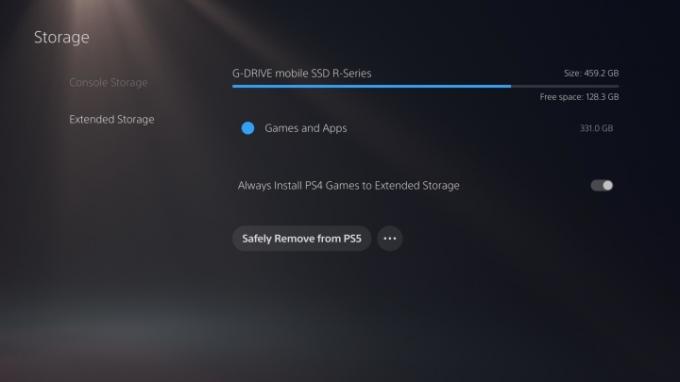
PS5'in harici depolamayı ayırma şekli biraz tuhaf. Yukarıdaki talimatların ardından harici sabit sürücünüz PS4 oyunlarını depolayacak ve oynayacak şekilde ayarlanacaktır. Ancak yapabileceği tek şey budur. PS4'ün aksine, ekran görüntülerini kaydedemez veya oyunları kaydettiğiniz harici sabit sürücüye veri kaydedemezsiniz. Varsayılan olarak,
Yakalamalarınızı harici bir sabit sürücüde depolamak istiyorsanız sabit sürücüyü takın ve biçimlendirmeyin. Daha sonra, kendinize gidin Kütüphane ve bul Medya Galerisi. İstediğiniz yakalamaları bulduğunuzda, bunları seçip seçerek boşaltabilirsiniz. USB Sürücüye kopyalayın. Benzer şekilde aşağıdaki adımları takip ederek verilerinizi harici depolamaya yedekleyebilirsiniz: Ayarlar > Sistem > Sistem Yazılımı > Yedekle ve Geri Yükle. Yakalamaları harici depolamaya kopyalayabilseniz bile, PS4 oyunları harici depolamaya yüklüyken bunu yapamazsınız. Birini veya diğerini seçmelisiniz.
Oyunlara gelince, yalnızca geriye dönük uyumlu PS4 oyunlarını harici depolamaya yükleyebilirsiniz. PS5 oyunları konsolun dahili depolama alanını gerektirir. Bazı PS4 oyunları daha hızlı yükleme sürelerinden yararlanacak
Belirtildiği gibi harici sabit sürücünüzü konsolun arkasındaki iki USB-A bağlantı noktasından birinde kullanmanız gerekiyor ancak ikisini birden kullanamazsınız. PS5 aynı anda yalnızca bir harici oyun depolama cihazını kabul edebildiğinden, daha fazla depolama için iki harici sabit sürücüyü bağlayamazsınız. Ancak, arka tarafta oyunlar için başka bir harici sabit disk kullanırken, yakalamalar için konsolun ön tarafındaki USB-C bağlantı noktasında harici bir SSD kullandık.
PS5'in dahili depolama alanını genişletme

Sony, PS4'te olduğu gibi PS5'in de genişletilebilir dahili depolamaya sahip olacağına söz verdi. Öyle de oluyor ama şu anda değil. Birinin altında bir yuva var
Bu rehberliğe sizin de ihtiyacınız olacak. M.2 desteğinin geleceğini biliyoruz ancak şu anda disk satın almamalısınız. 2020'nin sonlarından itibaren PS5'inizde çalışmayacak olmasının yanı sıra, Sony doğru yamayı yayınladığında uyumlu da olmayabilir. M.2 gerekliliklerini tam olarak bilmiyoruz ancak sürücünün, cihazın hızıyla eşleşmesi gerektiğini biliyoruz.
Editörlerin Önerileri
- Örümcek Adam 2: çıkış tarihi, fragmanlar, oynanış ve daha fazlası
- Gelecek en iyi PS5 oyunları: 2023, 2024 ve sonrası
- Fortnite Artifact Axe: Taşların nasıl yok edileceği ve en iyi konum
- 2023'ün en iyi PS5 oyunları
- PlayStation Plus, Extra ve Premium'daki en iyi oyunlar




